B612咔叽怎么关闭网格?B612咔叽关闭网格教程
来源:果果软件站 | 更新时间:2023-06-13 04:40
很多人不知道B612咔叽怎么关闭网格?今日为你们带来的文章是B612咔叽关闭网格的方法,还有不清楚小伙伴和小编一起去学习一下吧。
B612咔叽怎么关闭网格?B612咔叽关闭网格教程
1、打开【B612咔叽】APP(如图所示)。
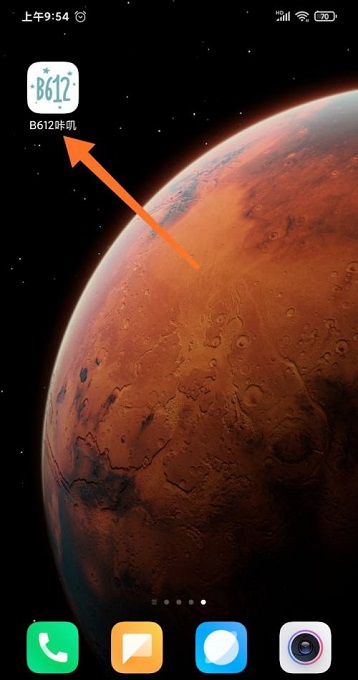
2、进入B612咔叽后,点击左上角三个点的符号(如图所示)。
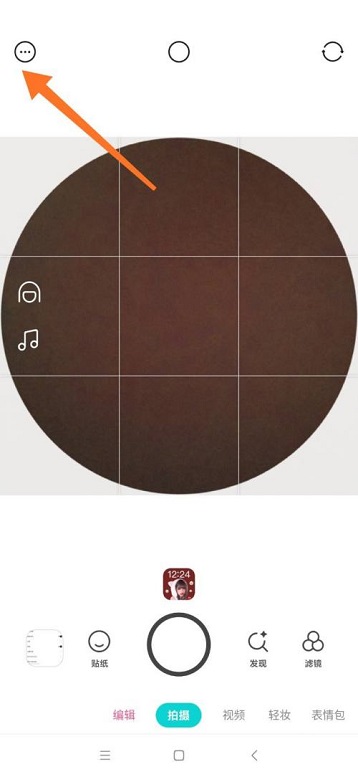
3、点击后,进入以下界面,点击【设置】(如图所示)。

4、点击后,进入设置界面,点击【网格】(如图所示)。
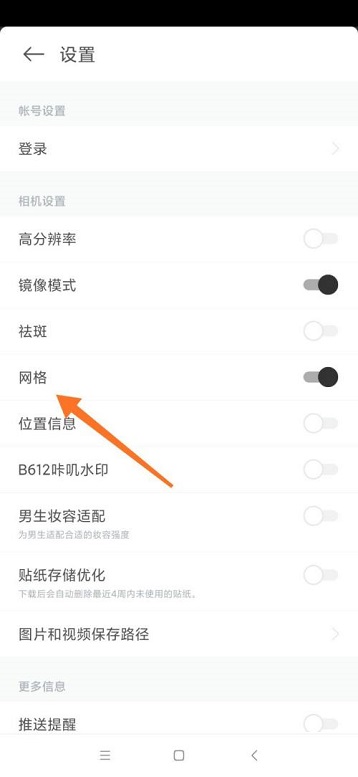
5、点击后,当【网格】后面的开关变成灰白色后,该功能就关闭了(如图所示)。
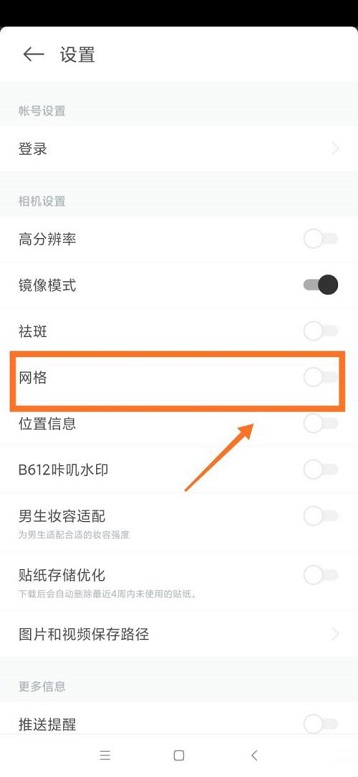
以上就是给大家分享的B612咔叽怎么关闭网格的全部内容,更多精彩内容尽在果果软件站!






















